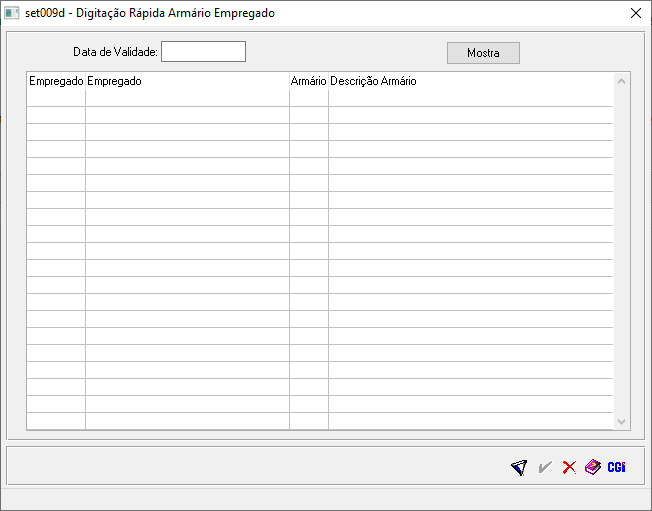Mudanças entre as edições de "Digitação Rápida Armário Empregado"
| Linha 11: | Linha 11: | ||
[[Arquivo: set009d.png]]<br><br> | [[Arquivo: set009d.png]]<br><br> | ||
| − | '''2º Passo''' - Após seguir os passos descritos acima, o usuário obterá acesso ao programa '''"set009d - Digitação Rápida Armário do Empregado"''' | + | '''2º Passo''' - Após seguir os passos descritos acima, o usuário obterá acesso ao programa '''"set009d - Digitação Rápida Armário do Empregado"'''. Nessa tela, o usuário obterá inicialmente uma telinha de filtro, caso desejar filtrar algum empregado/unidade em específico, conforme mostra a imagem abaixo:<br> |
| − | + | ||
| − | + | ||
| − | + | ||
[[Arquivo: set009f.png]]<br><br> | [[Arquivo: set009f.png]]<br><br> | ||
| + | |||
| + | '''3º Passo''' - Parametrizado o filtro, o usuário será direcionado para a tela principal que aparecerá da seguinte forma:<br> | ||
| + | [[Arquivo: set009e.png]]<br><br> | ||
Edição das 15h47min de 2 de março de 2022
Para o que é utilizado?
O programa "set009d - Digitação Rápida Armário Empregado", pertence ao Módulo: "Segurança do Trabalho" do Sistema AdmRH e é responsável em digitalizar o cadastro de Armário para os Empregados, tanto individual como coletivo.
Como utilizar?
1º Passo - O acesso ao programa "set009d - Digitação Rápida Armário do Empregado", está disponível no "Menu Geral" do Sistema AdmRH através dos seguintes passos: "Segurança do Trabalho > Digitação Rápida > Armários do Empregado", conforme mostra a imagem a seguir:

2º Passo - Após seguir os passos descritos acima, o usuário obterá acesso ao programa "set009d - Digitação Rápida Armário do Empregado". Nessa tela, o usuário obterá inicialmente uma telinha de filtro, caso desejar filtrar algum empregado/unidade em específico, conforme mostra a imagem abaixo:
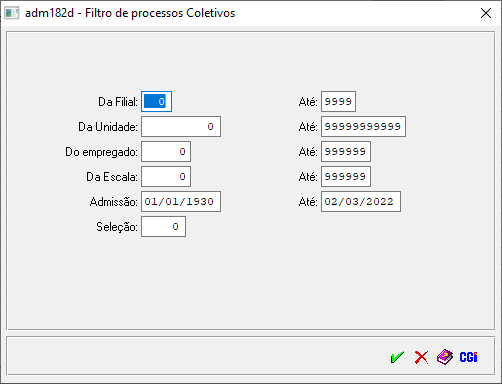
3º Passo - Parametrizado o filtro, o usuário será direcionado para a tela principal que aparecerá da seguinte forma: